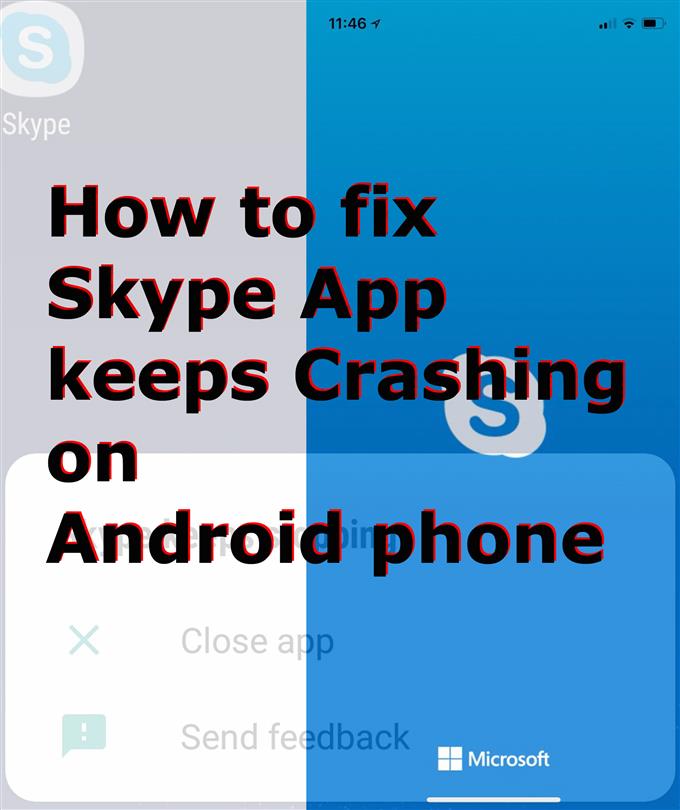Nem sikerült rávenni a Skype-ot Android telefonjára? Ha igen, akkor ez a bejegyzés segíthet Önnek. Itt található egy gyors hibaelhárítási útmutató a Skype alkalmazás kijavításához, amely továbbra is összeomlik, vagy nem működik az Android 10 rendszeren.
Személyes és üzleti videobeszélgetések és online konferenciák esetében a Skype név világszerte a legnépszerűbb platformok közé tartozik. Az a tény, hogy a szoftver óriás készítette, egyre többen támaszkodnak a Skype-re a Google Duo és az Apple FaceTime alkalmazásának ellenére..
Mindazonáltal a Skype hitelessége nem garantálja, hogy az alkalmazás mentes bármilyen hiányosságtól. Valójában, a többi alkalmazáshoz hasonlóan, a Skype is időről időre különféle problémákat szenvedett el. A legelterjedtebbek a véletlenszerű és a gyakori ütközések. És sok Skype-felhasználó eddig is ugyanazzal a problémával szembesült. Ha véletlenül Ön is ugyanazzal a dilemmával fog szembesülni, miközben a Skype-t használja az Android telefonján, az alábbiakban felvázoltam néhány hatékony megoldást. Olvassa tovább a további információkat.
Mi okozza a Skype összeomlását?
A mobil eszközök alkalmazásának véletlenszerű és gyakori összeomlását általában a memóriaproblémáknak tulajdonítják. Ez gyakran fordul elő, amikor az eszköz tárhelyének kevés a helye. A számítógépekhez hasonlóan a mobil eszközök, például az okostelefonok is elégtelen memóriával bírnak a teljesítményproblémákhoz.
A kevés tárhelyű okostelefon nemcsak véletlenszerű alkalmazás-összeomlásokat idéz elő, hanem más teljesítményproblémákat is, például a késést és a lefagyást. Ebben a bejegyzésben a Skype nevű, széles körben használt premier online hívószolgáltatást érintõ releváns kérdéssel foglalkozom. Olvassa el tovább, hogy megtudja, mi okozza a Skype hirtelen összeomlását Android okostelefonján, és mit kell tenni, ha ez megtörténik.
Gyorsjavítások a Skype alkalmazás kezeléséhez, amely továbbra is összeomlik, vagy nem működik az Android 10-en
Szükséges idő: 10 perc
A következő eljárások egyszerűnek, de hatékony megoldásnak tekinthetők véletlenszerű és gyakori alkalmazás-összeomlásokra. Ezeknek a megoldásoknak a felhasználásával elkerülhetők az alkalmazáson belüli véletlenszerű hibák, amelyek miatt a Skype alkalmazás megsérült és hibásan viselkedett..
- Kényszerítse le az alkalmazást, majd indítsa újra.
Sokan képesek voltak foglalkozni olyan alkalmazásokkal, amelyek hirtelen összeomlanak vagy megszűnnek, mert arra kényszerítik ezeket az alkalmazásokat. Valami az alkalmazáson belül kiválthatja azt, hogy hirtelen elcsalja és nem tudja végrehajtani a szokásos funkcióit. Ennek ellenére ezeknek az alkalmazásoknak tiszta, új indításra van szükségük. Ehhez kényszerítenie kell az alkalmazás leállítását. Kétféle módon lehet kényszeríteni a közeli alkalmazásokat Android-telefonjára. Megteheti a Legutóbbi alkalmazások képernyőn vagy a beállításokon keresztül.
Ha kényszeríteni szeretné a Skype leállítását egy Android 10 eszközön, lépjen a következőbe: Beállítások-> Alkalmazások menüt, majd válassza a lehetőséget Skype az alkalmazások listájából. A Skype menüben érintse meg a elemet Force stop ikon a jobb alsó sarokban. Ha a rendszer kéri, olvassa el és olvassa át a Force stop figyelmeztetést, majd koppintson a elemre rendben.
Alternatív megoldásként használhatja a Legutóbbi alkalmazások gombot a Skype alkalmazás bezárásához az alkalmazások előnézetén keresztül. Ez azonban csak akkor alkalmazható, ha nemrégiben használta a Skype-ot, és továbbra is nyitva van, vagy a háttérben fut.
Ehhez egyszerűen érintse meg a gombot Legújabb alkalmazások funkciógombot, amely a kezdőképernyő bal alsó sarkában található, majd húzza balra vagy jobbra a Skype alkalmazás előnézetének megkereséséhez. Miután meglátta, húzza felfelé az alkalmazás előnézetét, hogy erőszakkal bezárja vagy befejezze.
Miután erőszakosan leállította a Skype alkalmazást, próbálja meg újra betölteni az alkalmazást, és ellenőrizze, hogy a probléma megoldódott-e. Ha továbbra is összeomlik, indítsa újra a telefont.
Lágy újraindításra vagy újraindításra van szükség a véletlenszerű szoftverhibák kiküszöböléséhez, amelyek miatt az alkalmazás hirtelen működni kezdett, vagy nem működik az eszközén.
- Frissítse a Skype alkalmazást.
Egy másik lehetséges megoldás, amelyet meg kell fontolnia, az alkalmazás frissítése. Az Android frissítésekhez hasonlóan az alkalmazásfrissítések is tartalmaznak hibajavításokat az alkalmazáson belüli hibák által okozott meglévő problémák kezelésére. Ha telefonja Wi-Fi-hez csatlakozik, rengeteg memória van és elegendő töltöttséggel rendelkezik, próbáljon meg ellenőrizni a Skype alkalmazás elérhető frissítéseit.
Az alkalmazásfrissítések ellenőrzéséhez és bevezetéséhez nyissa meg a Alkalmazások a tálca, majd indítsa el a Play Store app. A Play Áruház alkalmazásban érintse meg a ikont Menü ikonra, majd lépjen a Saját alkalmazások és játékok elemre. Keres Skype majd ellenőrizze, elérhető-e frissítés. Érintse meg a gombot frissítés gomb mellett Skype vagy koppintson a elemre Mindent frissíteni az összes függőben lévő alkalmazásfrissítés egyszerre történő telepítéséhez.
Az alkalmazások frissítése után indítsa újra / soft reset-re a telefon mentését és alkalmazza a legutóbbi szoftverváltozásokat. Ez ugyanúgy biztosítja a Skype alkalmazás legújabb frissítéseinek megfelelő végrehajtását.

- Telepítse újra a Skype alkalmazást.
Az utolsó megoldás, amelyet akkor javasolok, ha az előző két módszer nem működik, az alkalmazás újratelepítése. Az alkalmazások eltávolítását és újratelepítését gyakran tekintik a hibás vagy sérült alkalmazások javításának utolsó lehetőségeinek. Amint az alkalmazás teljesen megsérül, a legjobb remény a frissítés újratelepítésére és annak újramentésére.
Ha folytatni akarja, akkor először távolítsa el a Skype alkalmazást az Alkalmazások tálca elindításával, majd lépjen a következő oldalra: Beállítások-> Alkalmazások menü. választ Skype az alkalmazások listájában, majd koppintson a Eltávolítás gomb. Ha a rendszer kéri, olvassa el és olvassa át a figyelmeztetést, majd koppintson a elemre rendben hogy megerősítse, hogy el akarja távolítani az alkalmazást.
A Skype alkalmazás eltávolítása után adjon újra egy telefonot újraindításra / soft resetre, majd térjen vissza a Play Áruházba, hogy töltse le és telepítse a Skype alkalmazás kompatibilis verzióját az Android telefonjára.

Eszközök
- Android 10, One UI 2.0 és újabb
anyagok
- Samsung Galaxy S20
A Skype alkalmazás továbbra is összeomlik Android-telefonján?
Ha a fent említett módszerek egyike sem működött, akkor dönthet úgy, hogy kipróbál egy fejlettebb megoldást. Amit foglalkoztat, összetett rendszerhiba lehet a Skype alkalmazásban vagy az Android szoftverben, amely gyakran szoftverjavításokat igényel. Ennek ellenére próbáljon meg ellenőrizni, hogy a telefonon elérhető-ea Android (szoftver) frissítés. Az Android frissítések általában beépítik a szükséges hibajavításokat az alkalmazással vagy a beépített rendszer funkcióival kapcsolatos bizonyos problémák megoldásához.
Remélem ez segít!
Nyugodtan látogasson el a YouTube-csatorna átfogóbb videók megtekintéséhez, beleértve a többi hibaelhárítási útmutatót és útmutatót.